1password怎么用? 1Password for Mac使用指南
1Password Mac版是适用于Mac平台的一个独特的密码管理器,它提供反钓鱼保护功能和卓越的密码管理,并具有自动生成强密码功能。很多新用户不清楚这款强大的密码管理软件的用法,小编接下来会详细的讲解第一次打开 1Password该如何使用——从创建一个新的数据库来存储你的密码开始。
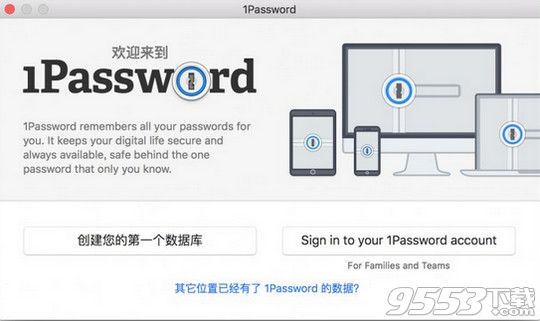
软件下载
主密码
主密码就像是那一间放着所有其它钥匙的屋子的钥匙,所以理论上它应该只存在于你的脑子里,所以我不太建议用 1Password 的提示去创建主密码,我们应该以自己的思维方式创建出属于自己的密码。同时,不管是你的父母、配偶还是孩子,理论上都不应该掌握你 1Password 的主密码。如果你和家人有需要分享的密码,下文将会写到 1Password 针对这点有非常好的解决方案。下面介绍一个创建主密码的思路:
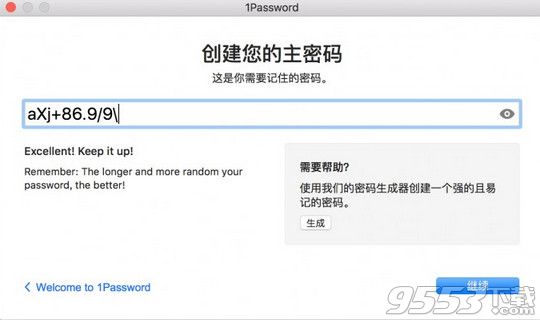
第一,密码本身不要用一层密码。比如说你名字是「ABC」生日是「19710101」,那么大多数人所用的「名称+生日」的一层密码的意思就是「ABC19710101」,这样显然容易猜很多。如果我们想在满足容易记的同时还要增加复杂度,就要使用一些手段去增加密码的层数。
对于「ABC19710101」这个密码,我们可以将其分为英文和数字两部分。「ABC」这三个字母,如果用德沃夏克键盘,「ABC」这三个键位则是「AXJ」。这样你密码关于字母的部分就多了一层(1)。然后再看数字的部分,举个简单的例子,比如让它每一位上都加个数字9,就变成了「08609090」,这就加了一层(2)。最后你可以把 0 删除,或换成你喜欢的符号,这又是一层(3)。
最后你的「名称+生日」的密码可能会是「aXj+86.9/9」。虽然这还是你那个「名称+生日」的密码,但当它变成多层的,它就明显不那么容易被推测了,1Password 给它的评级看起来也不错。
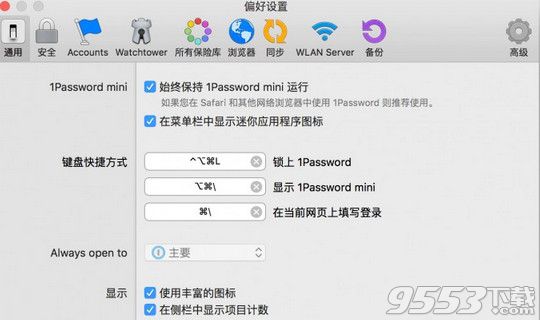
以上只是一个把一层密码变得复杂的例子,一些朋友朋友可能会觉得幼稚,因为它确实没有使用什么复杂的办法;而还有一些朋友可能第一次接触这样的概念所以会觉得生涩,但是只要你是使用你自己的办法添加密码的层数,由于方法是你自创的同时具有逻辑性的,而且是对同一串字符的加工,所以你实际上不容易忘记。如果你真的不幸忘记了以下是三种具体应对方案:
1. 在密码提示里写出只有你一个人能懂的提示文。
拿刚才的「aXj+86.9/9」来举例子。由于这是你对一个「ABC19710101」的加工。所以你可以在密码提示里这么写:3:名称+生日+D+9-0。3代表3层密码,D代表德沃夏克,+9代表每个数字都加9,-0代表把0除掉。而符号部分你可以不填进去选择自己记忆。
2. 如上图所示,把密码写到一个你重要的不会乱丢的笔记本或书上。只写密码,求别写「1Password 的主密码是:xxxx」。
3. 使用恢复备份的办法。1Password 会自动帮你保存备份,而当你恢复了某个备份,主密码也会相应的改为这个备份在那个时间节点的主密码。这点在备份的部分将会详细提到。
4. 也可能是你输错了。你要检查你的大写锁定,数字键盘是否启用,键位布局有没有修改(这点折腾键盘和快捷键的人或许会遇到)。
第一次进入主界面
第一次进入主界面,1Password 就会给你 3 个弹窗来介绍它的三个很友好的特色功能,这三个功能提供的默认选项非常贴心,你可以直接像你平常安装软件时的操作方式一样,一路继续地点过去:
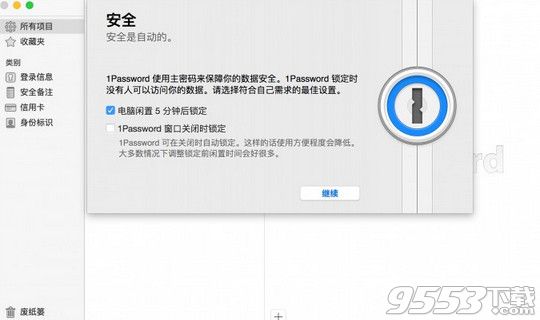
弹窗一:让你设定 1Password 在何时选择自动锁定
因为 1Password 里面放着你所有的密码,所以它不能是实时开放着的,而应该是实时关闭,只有我们在用的时候再打开它。
1Password 默认选择了电脑闲置 5 分钟后锁定,这是个相对来说比较聪明的功能,对于普通的生活和办公环境都较为合适。对于一些安全洁癖使用者,1Password 也提供了每次关闭 1Password 窗口时都会锁定的选项。
但最好的办法,是使用闲置后锁定 + 快捷键锁定。前面说的就是闲置后锁定的办法。而快捷键锁定是指在别人直接过来使用我们的机器的情况,这时候电脑是没有闲置时间的,这时候最好是使用 1Password 的快捷键去锁。1Password 提供了全局锁的快捷键(即不管你在任何软件里,这组快捷键执行的都是锁上 1Password 的操作),这样你不管在干嘛朋友要用电脑之前按一下快捷键就行了,官方默认的组合是 ⌃Control + ⌥Alt + ⌘Command + L,而你可以在设置修改成你喜欢的快捷键。
另外,由于黑客也会使用盗用剪贴板的技术去盗取密码,你应该让剪贴板尽快地自动删除从 1Password 中复制的密码。这也可以在设置中调节:
弹窗二:告诉你 1Password 提供了网站以及软件图标
人眼对图像的识别远高于对文字以及数字的识别,在列表里,文字标题应该作为图片的辅助。所以你应该选择使用丰富的图标。
弹窗三:介绍了 1Password mini
1Password mini 是 1Password 的一个核心功能,在 1Password for Mac 的使用过程中,你可能用的更多的是 1Password mini 而不是 1Password 软件本身。1Password mini 几乎可以做到主软件的所有功能,而且继承了所有的快捷键。如果你勾选了图中的始终保持 1Password mini 的运行然后点击了开始使用 1Password,那么你的菜单栏里就会出现一把小钥匙,它就是 1Password mini,我们后文详述它。
关键词: 1Password Mac